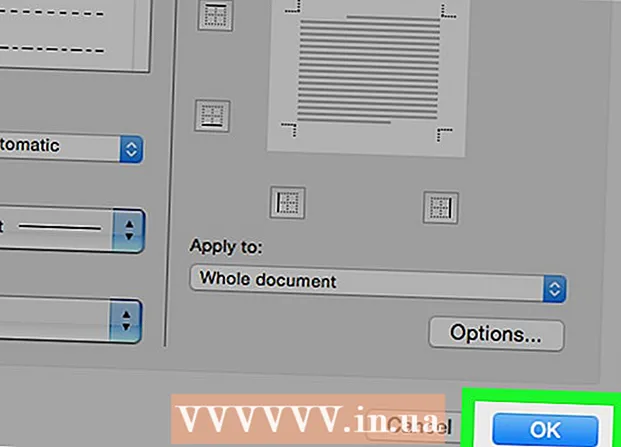May -Akda:
Laura McKinney
Petsa Ng Paglikha:
6 Abril 2021
I -Update Ang Petsa:
1 Hulyo 2024

Nilalaman
Sa artikulong ito, itinuturo sa iyo ng wikiHow kung paano makopya ang teksto, mga larawan, at mga file mula sa isang lokasyon patungo sa isa pa sa isang Windows, Mac, o iPhone, iPad, o Android mobile device.
Mga hakbang
Paraan 1 ng 4: Sa Windows
Piliin kung ano ang nais mong kopyahin:
- Dokumento: Upang pumili ng teksto, i-click at i-drag ang mouse pointer hanggang sa ma-highlight ang teksto na gusto mo, pagkatapos ay pakawalan.
- File: Piliin ang mga file upang kopyahin at i-paste sa iyong computer, maaari kang pumili ng maraming mga file sa pamamagitan ng pagpindot sa key Ctrl at mag-click sa bawat file.
- Larawan: Sa karamihan ng mga Windows app, maaari mong piliin ang mga larawan na nais mong kopyahin sa isang pag-click lamang.

Mag-right click sa mouse o trackpad, nakasalalay sa mga setting ng iyong computer, maaari kang mag-right click gamit ang dalawang daliri sa trackpad, o pindutin ang kanang sulok ng trackpad gamit ang isang daliri.
Mag-click Kopya (Kopya). Ang teksto ay makopya sa Clipboard sa computer.
- Bilang kahalili, maaari mong pindutin Ctrl+C. Sa ilang mga application, maaari kang mag-click I-edit (I-edit) sa menu bar, pagkatapos ay piliin ang Kopya (Kopya).

Mag-click sa dokumento o patlang kung saan mo nais na magsingit ng teksto o isang larawan.
Mag-click I-paste (I-paste). Ang teksto o larawan ay ipinasok sa posisyon ng cursor sa dokumento o sa kaukulang larangan.
- Bilang kahalili, maaari mong pindutin Ctrl+V. Sa ilang mga application, maaari kang mag-click I-edit sa menu bar, pagkatapos ay mag-click I-paste.
Paraan 2 ng 4: Sa isang Mac

Piliin kung ano ang nais mong kopyahin:- Dokumento: Upang pumili ng teksto, i-click at i-drag ang mouse pointer hanggang sa ma-highlight ang teksto upang makopya, pagkatapos ay pakawalan.
- File: Piliin ang mga file na nais mong kopyahin sa iyong computer, maaari kang pumili ng maraming mga yugto nang sabay-sabay sa pamamagitan ng pagpindot sa ⌘ at pag-click.
- Larawan: Sa karamihan ng mga Mac app, maaari mong piliin ang larawan na nais mong kopyahin sa isang pag-click.
I-click ang pindutan I-edit sa menu bar..
Mag-click Kopya. Ang teksto ay makopya sa Clipboard sa computer.
- Bilang kahalili, maaari mong pindutin ang key ⌘+C. Mag-right click sa mouse o trackpad. Kung walang tamang pag-andar ng mouse, pindutin ang key KontrolinMac click, pagkatapos ay piliin ang Kopya sa pop-up menu.
Mag-click sa dokumento o patlang upang maipasok ang mga larawan at teksto.
Mag-click I-edit sa menu.
Mag-click I-paste. Ang teksto o larawan ay ipapasok sa dokumento o patlang kung saan ituturo mo ang mouse.
- Bilang kahalili, maaari mong pindutin ang key ⌘+V. Pag-right click sa mouse o trackpad. Kung walang tamang pag-andar ng mouse, pindutin ang key KontrolinMag-click sa Mac, pagkatapos ay piliin ang I-paste sa pop-up menu.
Paraan 3 ng 4: Sa isang iPhone o iPad
Piliin kung ano ang nais mong kopyahin:
- Dokumento: Upang makopya ang teksto, i-tap ang screen at i-drag ang control point sa teksto na nais mong kopyahin hanggang sa ma-highlight ang lahat ng teksto, bitawan ang iyong kamay. Maaari mong i-click at i-drop ang bawat solong salita upang awtomatikong makopya.
- Larawan: Hawakan ang imahe hanggang sa lumitaw ang isang menu.
Pumili ka Kopya. Ang teksto ay nakopya sa Clipboard sa aparato.
Hawakan ang dokumento o patlang kung saan ipapasok ang teksto o larawan.
- Kung kailangan mong magsingit ng isang application bukod sa iyong kinopya, simulan ang application na iyon.
Mag-click I-paste. Ang teksto o larawan ay ipapasok kung saan nakalagay ang cursor sa dokumento at sa kaukulang larangan. anunsyo
Paraan 4 ng 4: Sa Android
Piliin kung ano ang nais mong kopyahin:
- Dokumento: Upang makopya ang teksto, i-tap ang screen at i-drag ang control point sa teksto na nais mong kopyahin hanggang sa ma-highlight ang lahat ng teksto, bitawan ang iyong kamay. Maaari mong i-click at i-drop ang bawat solong salita upang awtomatikong makopya.
- Larawan: Hawakan ang imahe hanggang sa lumitaw ang isang menu.
Pumili ka Kopya. Ang teksto ay nakopya sa Clipboard sa aparato.
Hawakan ang dokumento o patlang kung saan ipapasok ang teksto o larawan.
- Kung kailangan mong magsingit ng isang application bukod sa iyong kinopya, simulan ang application.
Mag-click I-paste. Ang teksto o larawan ay ipapasok kung saan nakalagay ang cursor sa dokumento at sa kaukulang larangan. anunsyo